
Indhold
Microsofts Xbox One-underholdningskonsol er ikke kun en spilkasse. Det er også en universel fjernbetjening og input til dit fjernsyn. Få mest muligt ud af Xbox One's live tv-funktionalitet er lidt kompliceret. Her er hvad du behøver at vide, og hvad du skal gøre for at se live-tv på Xbox One.
Før du køber
Før du forpligter dig til at købe Xbox One til at bruge live tv-funktionaliteten, er der nogle ting, du skal vide.
Live-tv på Xbox One er et af de mindst forstående funktioner i konsollen selv. En del af dette skyldes, at Microsoft ikke ofte udstiller funktionen meget i disse dage; de foretrækker at tale mere om de eksklusive spil, der kommer, og nye spilfunktioner, som brugerne kan forvente i disse dage. Den anden grund til at live tv er misforstået, er, fordi det ikke virker som brugerne forventer.

Hvis du tænker på at købe Xbox One som erstatning for kabelkassen, der leveres af dit kabelfirma, skal du vente lidt længere. På trods af hvad nogle tror, kan Xbox One ikke rent faktisk erstatte en kabelboks i de fleste situationer. Du vil stadig sidde fast med den kæmpe kasse, der leveres af Comcast, Time Warner og andre kabelvirksomheder. I stedet for at kommunikere direkte med kabellinjen i dit hjem, kommunikerer Xbox One faktisk direkte med selve kabellåsen. Når brugere ændrer kanalen, bruger Xbox One faktisk sin Kinect 2-sensor til at ændre kanalen på kabellåsen.
Sådan arbejder de fleste husstande i det mindste. I dag er der en lille delmængde af brugere. Ho vil være i stand til helt at udskifte deres kabelboks i nogle værelser takket være Xbox One. Hovedsagelig, kun Verizon brugere. Det skyldes, at Verizon laver en applikation, der giver sine brugere mulighed for at streame tv-kanaler direkte til Xbox One over internettet. Dette mindsker behovet for Xbox One til at kommunikere med kabelnetværket selv og giver brugerne mulighed for at spare lidt på de månedlige kabelboksudlejningsgebyrer. Det er værd at kontrollere, om dit kabelfirma tilbyder en Xbox One-app, som hvad Verizon tilbyder sine FiOS-kunder i Xbox Store, hvis du allerede har en Xbox One.
Hvad skal man købe
At købe den nødvendige hardware til at se live-tv på Xbox One er relativt simpelt - forudsat at du gør dit hjemmearbejde.
HDMI kabelboks
Hvis du har haft kabel et stykke tid, så vil du sandsynligvis være bekendt med high definition kabelkasser. De giver brugere med HD-tver mulighed for at se film og tv-shows med utrolig klarhed. Desværre har alle kabelkasser ikke nødvendigvis high-definition-funktioner. Gå til kabelboksen i det rum, du planlægger at sætte Xbox One på, og se på bagsiden for en HDMI-port som det, der er vist ovenfor. Hvis din kabelboks ikke har noget sådant, skal du opgradere din kabinett. Der er ingen vej rundt det.

Det skyldes, at Xbox One bruger en HDMI-pass-through-port for at forbinde direkte til din kabelboks. Det er den port, der gør det muligt for Xbox at vise, hvad din kabelboks viser. Ingen pass-through-port, ingen live-tv på Xbox One. At få en opgraderet boks er enkel, selvom det kan tilføje nogle få penge til din månedlige regning med nogle virksomheder. Bare gå til din udbyders lokale kontor for at skifte kasser.
Hvilken Xbox One at købe

Hvis du har en kabelboks med en HDMI-port, end den næste ting du skal koncentrere dig om, er hvad Xbox One-pakken skal købes. For den bedste oplevelse vil du have brug for Xbox 499-konsollen på grund af Kinect 2-sensoren, som den indeholder. Det er den Kinect 2 sensor, der stråler instruktioner til din kabelboks.
Hvis Xbox 499 $ er lidt for stejl for dig, kan du altid købe $ 399 Xbox One uden Kinect 2-sensoren. For at være klar, vil det ikke tillade dig at gøre ting som at fortælle Xbox One hvilken kanal du vil se, og Xbox OneGuide-programoversigten bliver grænseløs ubrugelig. Du vil heller ikke kunne hæve eller sænke tv'ets lydstyrke. Når det er sagt, vil du stadig kunne dreje kanalen med din kabelboks fjernbetjening og skifte mellem live-tv og spil. Du vil også stadig kunne se live tv-appen til siden af skærmen.
Jeg vil sige gøre det rigtigt første gang og hente $ 499 Xbox One, men du kan købe den billigere Xbox One og tilføje en Kinect 2-sensor til det senere, hvis du foretrækker det. Vi ved endnu ikke, hvor meget Kinect 2-sensoren vil koste, når den ankommer på butikshylder alene senere i år.
Husk også at hente et HDMI-kabel. Du vil have det for at forbinde konsollen direkte til kabelboksen gennem den HDMI-port, vi har talt så meget om.
Indstil det hele op
I en guide denne sidste ferie sæson GottaBeMobile viste dig, hvordan du konfigurerer Xbox One. Dyk ind i den vejledning for at få din konsol tilsluttet dit fjernsyn og tændt. Det eneste ekstra trin, du skal være opmærksom på i hardwareopsætningen, er at tilslutte HDMI-kablet til HDMI-porten på din kabinett og passere gennem porten på bagsiden af din Xbox One.
Nu hvor du er færdig med den første opsætning af din Xbox One, skal du gå til Mine spil og apps ved at fremhæve det med joysticket og trykke på A-knappen på din controller.
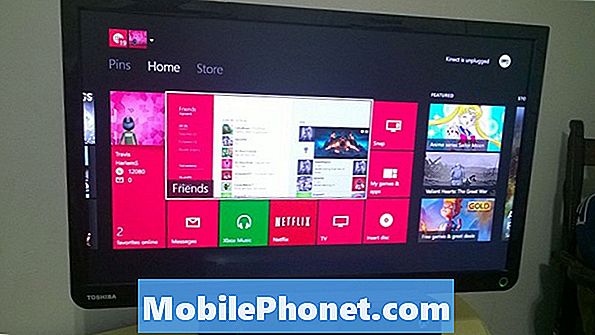
Fremhæv nu Apps valg på højre side af skærmen og tryk på A-knappen.
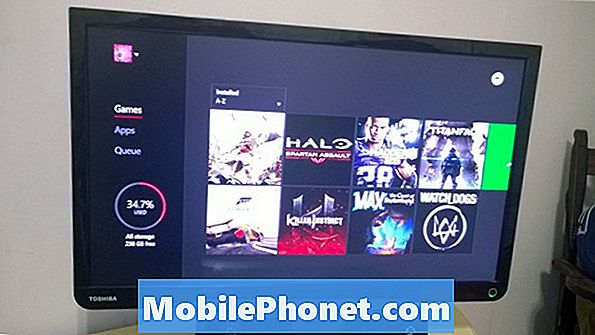
Inde i apps-skærmen rulle hele vejen til langt til venstre og vælg Indstillinger app.
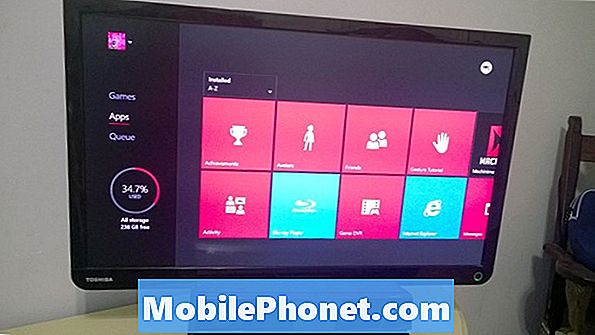
Vælg nu TV & OneGuide.
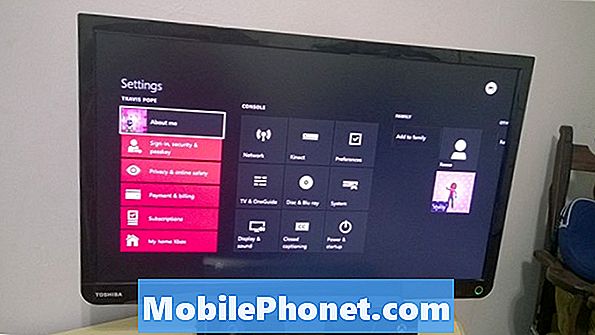
Vælg OneGuide først.
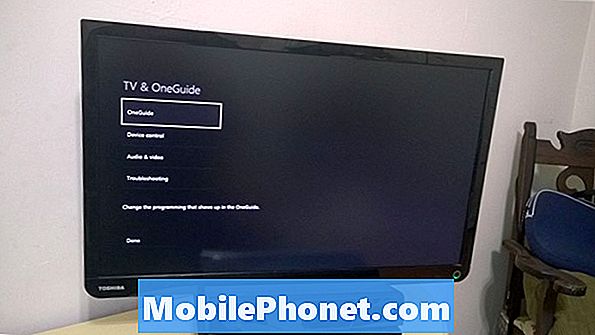
Vælg TV-opsætning. Her er hvor du skal fortælle Xbox Live, hvem din udbyder er, og hvilken postnummer du bor i. Dette giver mulighed for Xbox Live, den service, der styrer Xbox One, at gå ud og hente dit områdes kanaludvalg og meget mere. Når det er gjort, tryk på B-knappen for at forlade OneGuide-indstillingsområdet.
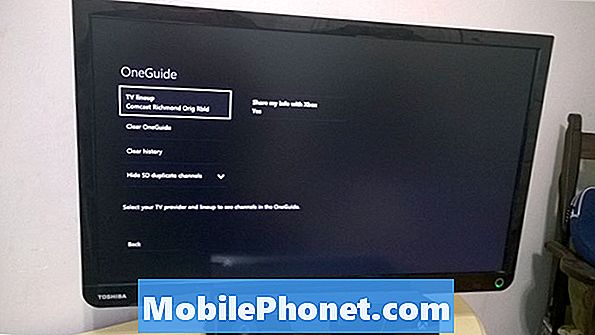
Vælg nu Styring af enheder. Her skal du fortælle Xbox One hvilken type tv du har, og hvilken type kabelboks du har. GottaBeMobile dækkede dette ind Sådan får du din Xbox One til at tænde for dit fjernsyn.
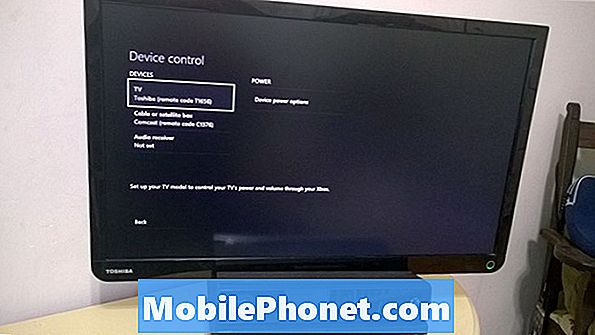
Hvad skal du huske på
Der er nogle ting, du vil huske, når du bruger Xbox One til at se live-tv. For det første vil du gerne holde Kinect 2-sensoren tilsluttet. Undgå at forsøge at navigere i brugergrænsefladen med dine hænder, men brug talekommandoer. At vende til en kanal fra hvor som helst på Xbox One, er lige så simpelt som at sige "Xbox, Go to TV" eller "Xbox, Watch ABC Family." Du kan selvfølgelig også bruge Xbox One's controller til at navigere i brugergrænsefladen. At sige, "Xbox, On" eller tænder din controller vil også tænde dit tv-apparat. Endelig vil "Xbox, OneGuide" eller X-knappen på din controller trække op en interaktiv liste over, hvad der flyder på hver kanal. OneGuide er også tilgængelig via Xbox SmartGlass smartphone-appen.
Hav det sjovt at se dine yndlings live-kanaler på Xbox One!


